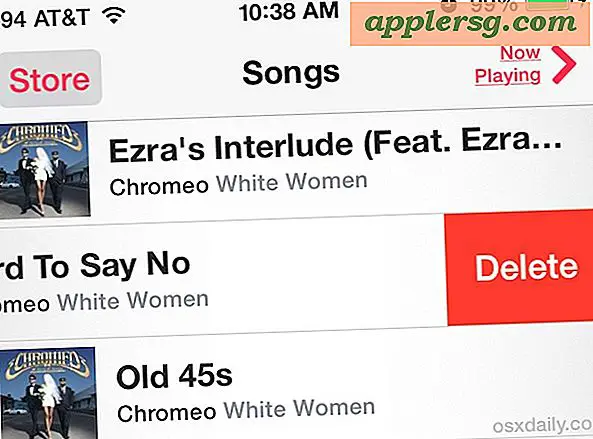Wie ändere ich mein Passwort bei Yahoo!
Obwohl Yahoo keine Möglichkeit bietet, Ihr Kontopasswort wiederherzustellen, bietet das Unternehmen einen Passwort-Hilfsdienst an, der Ihnen beim Zurücksetzen Ihres Passworts hilft. Sie können den Dienst aus einem relativ harmlosen Grund nutzen, z. B. wenn Sie Ihr Kontopasswort vergessen haben, oder aus einem schwerwiegenderen Grund – wie einer Aufforderung von Yahoo, Ihr Passwort aufgrund ungewöhnlicher Kontoaktivitäten zurückzusetzen. Der Passwort-Helper erfordert, dass Sie Ihre Identität überprüfen – indem Sie beispielsweise auf den Link in der Yahoo-Reset-E-Mail von Ihrem registrierten alternativen E-Mail-Konto klicken – bevor Sie Ihr Passwort zurücksetzen können.
Schritt 1
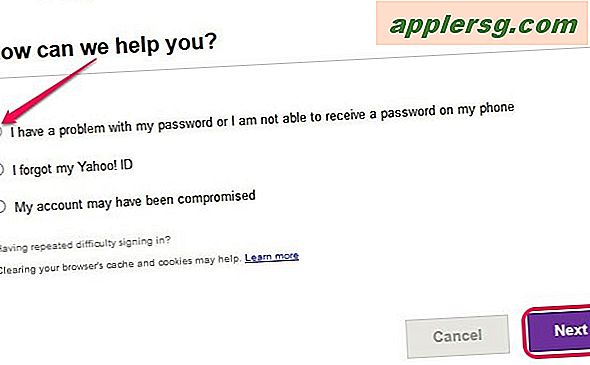
Öffnen Sie die Seite Yahoo Password Helper und wählen Sie die Ich habe ein Problem mit meinem Passwort... Radio knopf. Drücke den Nächster Schaltfläche, um die Seite Bitte überprüfen Sie Ihre Yahoo-ID zu öffnen.
Schritt 2
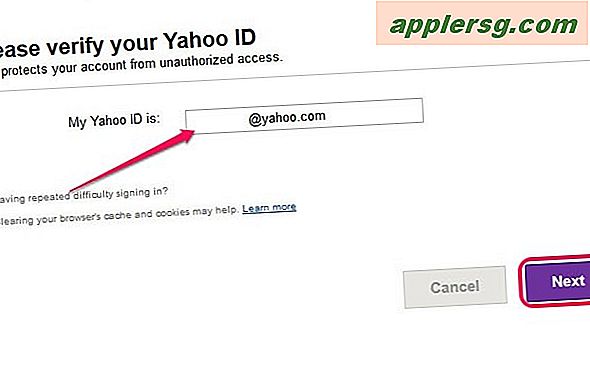
Geben Sie Ihre Yahoo-ID in das offene Feld ein und klicken Sie auf Nächster Taste.
Schritt 3
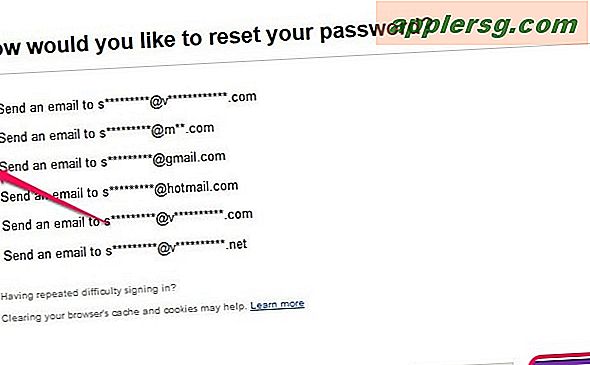
Wählen Sie das Optionsfeld neben der alternativen E-Mail-Adresse aus, an die Yahoo die Nachricht zum Zurücksetzen des Passworts senden soll, und klicken Sie dann auf Nächster. Yahoo sendet eine Nachricht mit einem Link zur Seite zum Zurücksetzen des Yahoo-Passworts an die ausgewählte E-Mail-Adresse. Wenn Sie mit Ihrem Konto eine Handynummer registriert haben, wird auf dieser Seite auch die Möglichkeit angezeigt, einen Bestätigungstext an Ihr Mobiltelefon zu senden.
Schritt 4
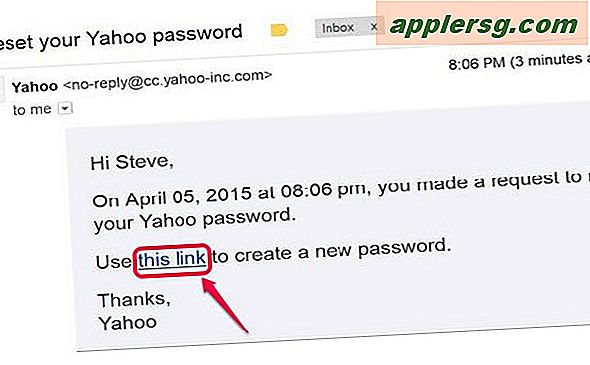
Melden Sie sich bei Ihrem E-Mail-Konto an und öffnen Sie die E-Mail-Nachricht von Yahoo. Die Nachricht hat den Betreff Setzen Sie Ihr Yahoo-Passwort zurück. Drücke den Dieser Link Textlink im Nachrichtentext, um die Seite zum Zurücksetzen des Yahoo-Passworts zu öffnen.
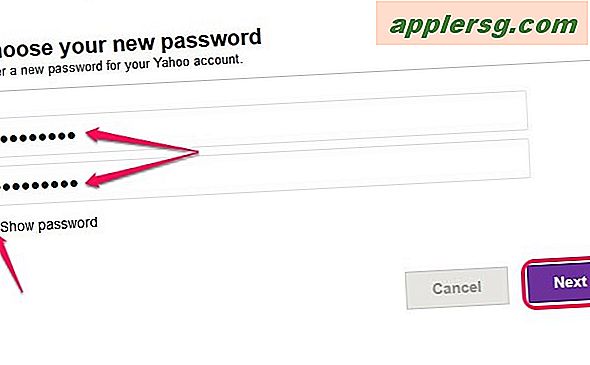
Erstellen Sie ein neues starkes Passwort und geben Sie es in beide Passwortfelder ein. Wähle aus Passwort anzeigen Aktivieren Sie das Kontrollkästchen, um zu bestätigen, dass Sie in beiden Feldern dasselbe Passwort eingegeben haben, und klicken Sie dann auf Nächster um Ihr neues Passwort festzulegen.